آیا می خواهید تبدیلات را در فروشگاه ووکامرس خود پیگیری کنید؟ ردیابی تبدیل به شما کمک می کند تا درک کنید فروشگاه آنلاین و آنچه نیاز به توجه بیشتری دارد.
به شما کمک می کند محصولات با بهترین عملکرد خود را ردیابی کنید و در عین حال به شما امکان می دهد ببینید چه چیزی مانع از انجام خرید مشتریان می شود.
در این راهنما ، ما به شما نشان خواهیم داد که چگونه به راحتی مرحله به مرحله ردیابی تبدیل WooCommerce را تنظیم کنید.
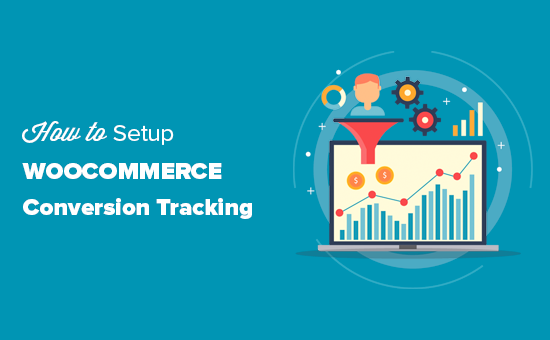
چرا پیگیری تبدیل WooCommerce تنظیم شده است؟ h4>
WooCommerce فروش هر چیزی را به صورت آنلاین آسان می کند. با این حال ، هنگامی که فروشگاه WooCommerce خود را راه اندازی کردید ، لازم است بدانید که در وب سایت شما چه کار می کند تا تجارت خود را گسترش دهید.
شما باید یاد بگیرید که کدام محصول در بین کاربران شما محبوب است ، چه چیزی را بیشتر مشاهده می کنند ، چه تعداد کاربر در نهایت خرید می کنند ، چگونه وب سایت شما را پیدا می کنند و موارد دیگر.
برای دریافت همه این اطلاعات ، باید ردیابی تبدیل را در فروشگاه WooCommerce خود تنظیم کنید. این به شما کمک می کند تا به بینشی که برای تصمیم گیری آگاهانه درباره رشد تجارت خود نیاز دارید ، دسترسی پیدا کنید.
ردیابی تبدیل به شما کمک می کند تا شاخص های اصلی عملکرد از جمله نرخ تبدیل تجارت الکترونیکی ، میانگین ارزش سفارش ، کنار گذاشتن سبد خرید ، هزینه هر خرید ، منابع ارجاع برتر و سایر موارد را باز کنید.
جدا از این ، شما همچنین می توانید با موارد زیر آشنا شوید:
- رفتار خرید – این به شما می گوید که کاربران چه کالاهایی را به سبد خرید اضافه می کنند ، کدام محصول رها می شود ، چه صفحاتی کاربران را به سمت یک خرید موفق سوق می دهد و موارد دیگر.
- رفتار تسویه حساب – به شما کمک می کند تا نحوه موفقیت آمیز بودن تسویه حساب توسط کاربران را مشاهده کنید.
- عملکرد محصول – به شما می گوید کدام محصولات بیشترین فروش را برای شما به ارمغان می آورند.
- عملکرد لیست محصولات – این گزارش به شما امکان می دهد محصولات را گروه بندی کرده و عملکرد آنها را به صورت لیست مشاهده کنید. این به درد شما می خورد وقتی می خواهید ببینید دسته بندی های مختلف کالا در فروشگاه شما چگونه عمل می کنند.
- رفتار تسویه حساب – به شما کمک می کند تا نحوه موفقیت آمیز بودن تسویه حساب توسط کاربران را مشاهده کنید.
با این گفته ، بیایید نگاهی به نحوه باز کردن قفل همه این اطلاعات مفید با راه اندازی پیگیری تبدیل در فروشگاه خود بیاندازیم.
راه اندازی پیگیری تبدیل WooCommerce
ساده ترین راه برای ردیابی تبدیلات ووکامرس با استفاده از Google Analytics است. این به شما نشان می دهد بازدید کنندگان شما از کجا آمده اند و وقتی در وب سایت شما هستند چه کاری انجام می دهند.
چالش این است که راه اندازی Google Analytics با WooCommerce نیاز به برنامه نویسی ، ردیابی رویداد و غیره دارد. خبر خوب این است که پلاگین هایی وجود دارد که می تواند نصب پیگیری تبدیل را بسیار آسان کند و شما می توانید این کار را بدون نوشتن هر کد.
برای این آموزش ، ما از MonsterInsights استفاده خواهیم کرد. این بهترین افزونه Google Analytics برای WooCommerce است و دارای یک افزونه تجارت الکترونیکی است که به معنای واقعی کلمه ردیابی را با چند کلیک امکان پذیر می کند.
به راهنمای ما در نحوه نصب Google Analytics در وردپرس برای راهنمایی کامل نصب.
هنگامی که Google Analytics را با استفاده از MonsterInsights نصب کردید ، می توانید به راه اندازی پیگیری تبدیل WooCommerce بروید.
مرحله
مرحله 1. پیگیری پیشرفته تجارت الکترونیکی را در Google Analytics روشن کنید
ابتدا باید ردیابی تجارت الکترونیکی پیشرفته را در حساب Google Analytics خود فعال کنید. به داشبورد Google Analytics خود بروید و وب سایت خود را انتخاب کنید.
از اینجا ، باید بر روی دکمه Admin واقع در گوشه پایین سمت راست صفحه کلیک کنید.
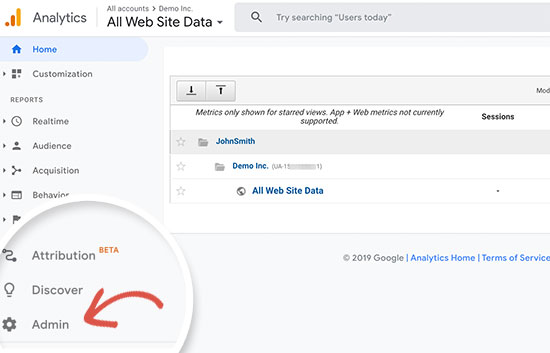
بعد ، باید روی گزینه “تنظیمات تجارت الکترونیکی” کلیک کنید.
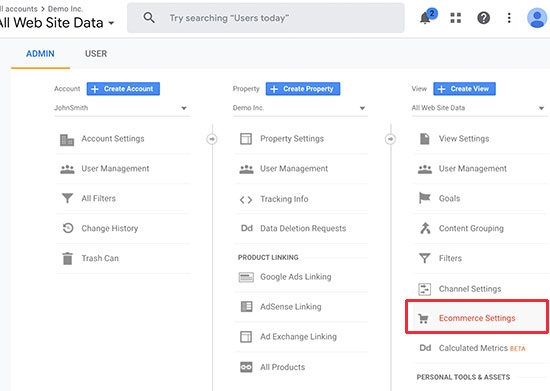
پس از آن ، باید گزینه های “Enable eCommerce” و “Enable Enhanced Commerce” را فعال کنید.
Google Analytics اکنون ویژگی گزارش تجارت الکترونیکی را برای حساب شما روشن می کند.
مرحله 2. نصب Addon تجارت الکترونیک در MonsterInsights
MonsterInsights با افزودنی تجارت الکترونیک a همراه است > که به شما کمک می کند ردیابی تبدیل WooCommerce را به درستی در Google Analytics تنظیم کنید.
ابتدا برای نصب و فعال سازی افزونه تجارت الکترونیکی باید به صفحه Insights »Addons مراجعه کنید.
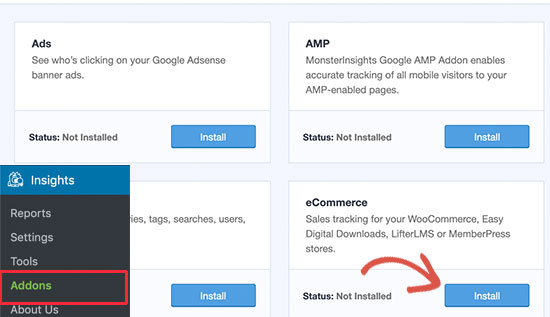
بعد ، باید به صفحه Insights »تنظیمات بروید و به تب تجارت الکترونیکی بروید. از اینجا ، باید گزینه “Use Enhanced Ecommerce” را روشن کنید.
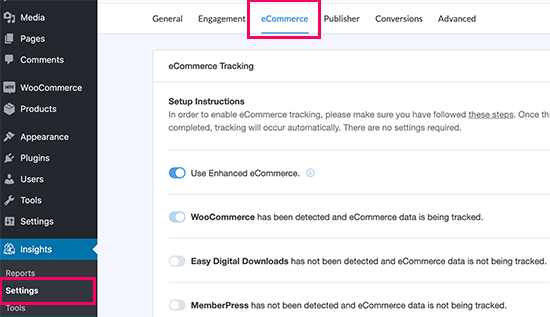
MonsterInsights به طور خودکار نرم افزار تجارت الکترونیک شما را شناسایی می کند. در حال حاضر ، از WooCommerce ، بارگیری آسان دیجیتال ، MemberPress و LifterLMS.
این همه ، شما با موفقیت ردیابی تبدیل WooCommerce را در فروشگاه خود راه اندازی کرده اید.
مشاهده گزارشات تبدیل WooCommerce
اکنون که پیگیری تبدیل را در فروشگاه WooCommerce خود راه اندازی کرده اید ، باید برای جمع آوری داده ها به Google Analytics اختصاص دهید.
بعد از مدتی ، شما می توانید گزارش های تجارت الکترونیک خود را هم در MonsterInsights و هم در Google Analytics مشاهده کنید.
بیایید با گزارش های تجارت الکترونیک خود در MonsterInsights شروع کنیم.
گزارش تجارت الکترونیکی در MonsterInsights
وارد سایت وردپرسی خود شوید و به صفحه Insights »گزارشات بروید و به تب تجارت الکترونیکی بروید.
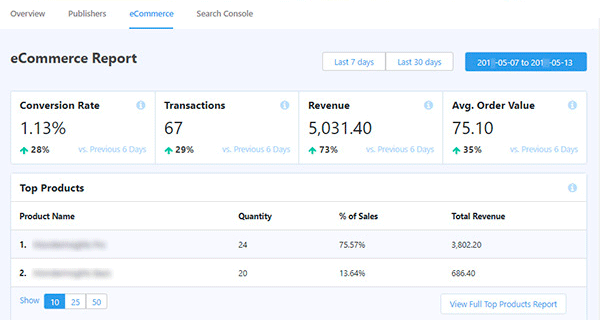
در بالا ، مهمترین معیارهای تبدیل خود از جمله نرخ تبدیل ، معاملات ، درآمد و میانگین مقدار سفارش را دریافت خواهید کرد.
در زیر آن لیستی از محصولات برتر خود را با مقدار ، درصد فروش و درآمد کل مشاهده خواهید کرد.
در مرحله بعدی ، منابع برتر تبدیل و گزارشات رفتار خریدار خود را مشاهده خواهید کرد ، از جمله تعداد دفعات افزودن و حذف محصولات از سبد خرید.
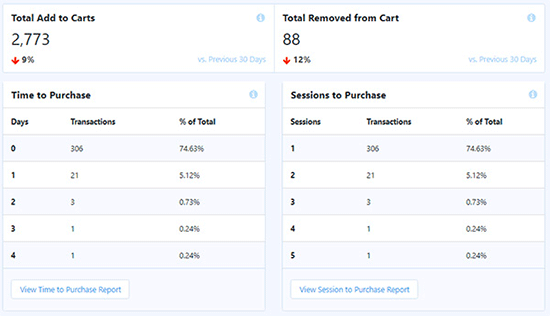
این همه داده نیست. با گزارش های پیشرفته تر در حساب Google Analytics خود می توانید عمیق تر شوید.
پیگیری WooCommerce در Google Analytics
Google Analytics گزارش عمیق تری را برای فروشگاه WooCommerce شما ارائه می دهد.
به سادگی از داشبورد Google Analytics خود بازدید کرده و از ستون سمت چپ روی تبدیل ها »تجارت الکترونیکی کلیک کنید.
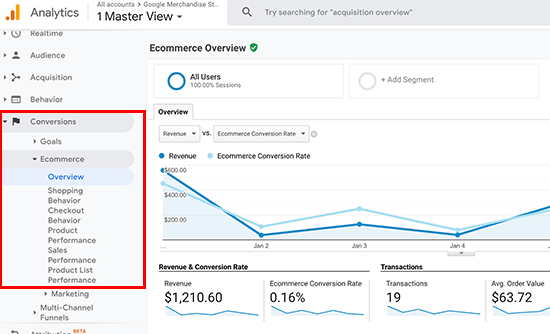
ابتدا ، گزارش اجمالی اعداد مهمی مانند درآمد ، نرخ تبدیل ، معاملات و مقدار متوسط سفارش را به شما ارائه می دهد.
سپس می توانید برای تجزیه و تحلیل عمیق تر ، به گزارش های مختلف بروید. به عنوان مثال ، گزارش رفتار خرید جلسات کاربر را برای افزودن به سبد خرید ، کنار گذاشتن سبد خرید و جلساتی که منجر به تسویه حساب می شود ، خراب می کند.
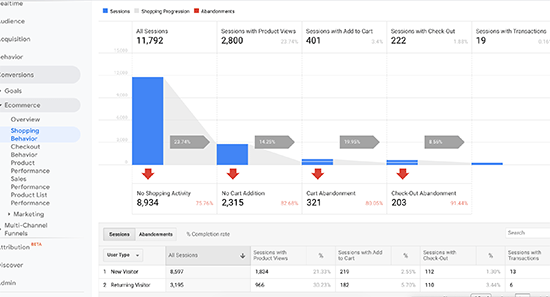
تبدیلات WooCommerce خود را تقویت کرده و فروش خود را افزایش دهید h4>
اکنون که داده های مورد نیاز برای ردیابی تبدیلات WooCommerce خود را در اختیار دارید ، بیایید نگاهی به نحوه بهبود نرخ تبدیل و فروش بیشتر بیندازیم.
1 بهبود سرعت و عملکرد
طبق مطالعه موردی StrangeLoop ، تأخیر 1 ثانیه ای در زمان بارگیری صفحه می تواند منجر به از دست رفتن 7٪ در تبدیل ها ، 11٪ بازدید صفحه کمتر و 16٪ کاهش رضایت مشتری شود.
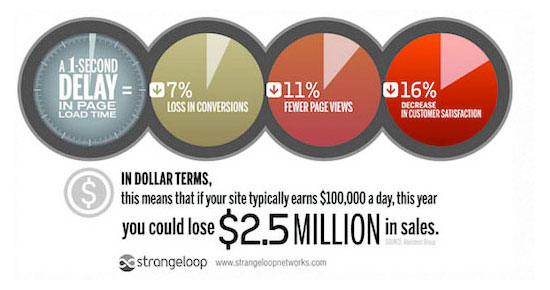
وب سایت های کندتر تجربه کاربر بدی ایجاد می کنند که منجر به کاهش نرخ تبدیل می شود. برای بهبود سرعت و عملکرد WooCommerce به راهنمای کامل گام به گام ما مراجعه کنید.
2. فروش سبد خرید ترک شده
را بازیابی کنید
به طور متوسط 60 – 80٪ افرادی که “به سبد خرید خود اضافه می کنند” خریدشان تمام نمی شود. این بدان معناست که اگر شما یک فروشگاه آنلاین دارید ، پس فروش زیادی از دست می دهید.
خوشبختانه بهترین روشها وجود دارد که به شما کمک می کند برخی از فروشهای متروکه گاری را بازیابی کنید. به نکات ما در مورد چگونه می توان فروش سبد خرید رها شده را بازیابی کرد و تبدیلات خود را افزایش داد.
3. گزینه های
کاربران را ارائه دهید
اگر کاربران تصمیم بگیرند وب سایت شما را بدون خرید خریداری کنند ، احتمال اینکه دوباره وب سایت شما را ببینند بسیار کم است.
شما باید به کاربران این فرصت را بدهید تا در تماس باشند حتی اگر در نهایت خریدی انجام ندهند.
این کار را می توانید از طریق ایجاد یک خبرنامه ایمیل برای فروشگاه WooCommerce شما.
ما توصیه می کنیم از تماس دائم یا SendinBlue . هر دوی آنها در لیست بهترین خدمات بازاریابی از طریق ایمیل برای مشاغل کوچک.
برای تکنیک های بیشتر ، به راهنمای ما در نحوه تبدیل بازدید کننده ووکامرس به مشتری .
امیدواریم این مقاله به شما در راه اندازی ردیابی تبدیل WooCommerce در فروشگاه تجارت الکترونیکی شما کمک کرده باشد. همچنین ممکن است بخواهید لیست ما را از بهترین افزونه های WooCommerce که می توانید بلافاصله نصب کنید.
اگر این مقاله را دوست داشتید ، لطفاً در کانال YouTube برای آموزش های ویدئویی وردپرس. همچنین می توانید ما را در Twitter و فیس بوک .
منبع:
https://www.wpbeginner.com/wp-tutorials/how-to-setup-woocommerce-conversion-tracking/.
